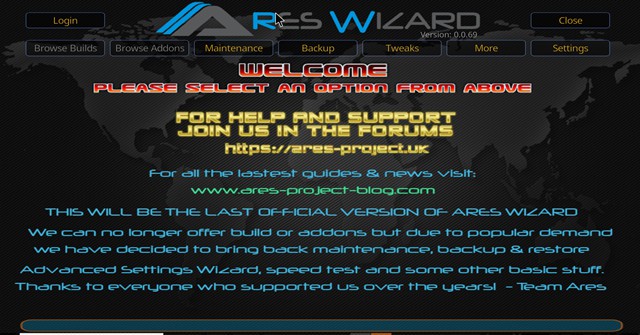
Enquanto o Kodi geralmente funciona sem problemas, como em qualquer outra coisa, às vezes há problemas. Um método para solucionar esses problemas é examinar os logs de erro resultantes, especialmente usando o recurso de log de verificação do Ares Wizard. Geralmente, eles podem fornecer pistas que apontam para o problema que está ocorrendo e, portanto, levam a soluções.
Veja também: Como corrigir problemas comuns do Kodi
A versão estável mais recente do Kodi é Kodi v17.6 “Krypton”.
Importante: Sempre use uma VPN com o Kodi
As redes privadas virtuais (VPNs) podem ser usadas para fins como ocultar o fluxo não licenciado de um provedor de serviços de Internet (ISP). No entanto, existem outros usos principalmente relacionados à proteção de privacidade.
As VPNs fornecem inerentemente um nível aumentado de segurança, pois ocultam sua atividade online e criptografam sua conexão. Isso significa que eles podem ajudar a impedir ataques maliciosos, como muitos ataques do tipo Man-in-the-Middle.
Sabe-se também que os ISPs desaceleram deliberadamente as conexões dos usuários que transmitem regularmente conteúdo online. Além disso, os ISPs dos EUA têm permissão para vender suas informações aos anunciantes. O uso de uma VPN mascarará seu endereço IP e o protegerá contra essa atividade.
Ao transmitir mídia, você precisará de uma conexão robusta. Por esse motivo, recomendamos o IPVanish, uma opção bem conhecida na comunidade Kodi. Ele fornecerá as velocidades de conexão necessárias para o streaming e possui servidores localizados em todo o mundo, permitindo o acesso a conteúdo bloqueado geograficamente, além de proteger sua privacidade. O IPVanish também é compatível com todos os complementos Kodi que testamos.
NEGÓCIO EXCLUSIVO DO LEITOR: Economize até 60% nos planos IPVanish aqui
Como os logs de erro do Kodi and Ares Wizard podem ajudá-lo a solucionar um problema
Um desenvolvedor ou usuário experiente do Kodi pode interpretar o conteúdo de um arquivo de log e usar as informações para resolver os problemas do Kodi que surgem. Para a maioria dos usuários, o acesso a essas informações de log é valioso ao procurar ajuda de desenvolvedores experientes, desenvolvedores Kodi e fóruns de ajuda.
Você precisa saber como acessar esses logs primeiro antes de poder usá-los, no entanto. Fique atento para descobrir como.
Como acessar seu arquivo de log Kodi
Usando o Ares Wizard
Uma opção direta para acessar seus logs do Kodi é usar o Ares Wizard. Para instalar o Ares, siga estes passos:
Assistente para instalação do Ares
- Primeiro, vá para as Configurações da Kodi clicando no ícone em forma de engrenagem localizado na tela principal da Kodi no canto superior esquerdo.
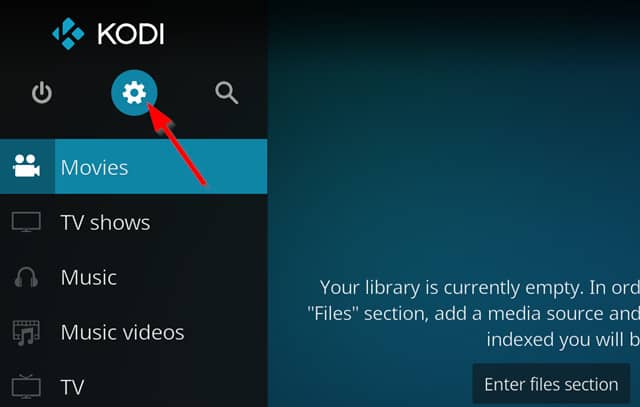
- Em seguida, selecione Gerenciador de arquivos, Seguido por Adicionar fonte. Debaixo Digite os caminhos ou procure os locais de mídia digite “http://ares-repo.eu/” e no campo rotulado Digite um nome para esta fonte de mídia, dê à fonte um nome como .ares.
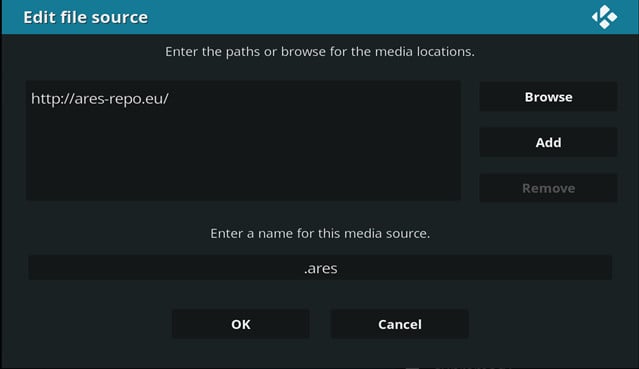
- Agora, volte para a tela principal e pressione Complementos. Selecione o ícone no canto superior esquerdo da tela que se assemelha a uma caixa aberta.
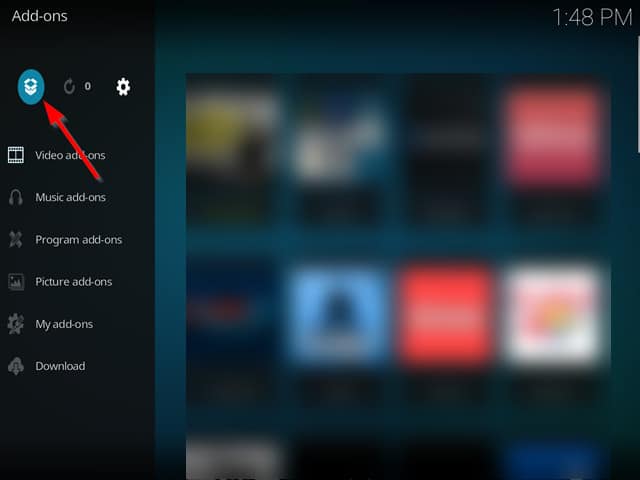
- Agora selecione Instalar a partir do arquivo zip, Seguido por .ares ou o que você nomeou a fonte na etapa 2.
- Selecione script.areswizard-x.x.xx.zip e aguarde a notificação “Complemento instalado” antes de continuar.
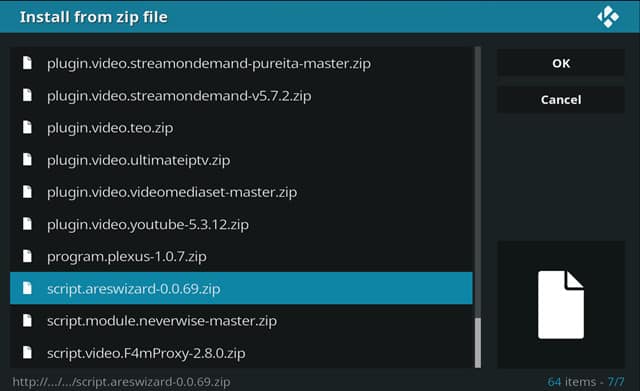
- Agora você pode acessar o Ares na tela principal navegando para Complementos > Complementos do programa.
Acessando logs com o assistente Ares
Para acessar seu arquivo de log, selecione Mais em Ares, seguido por Carregar log Kodi.
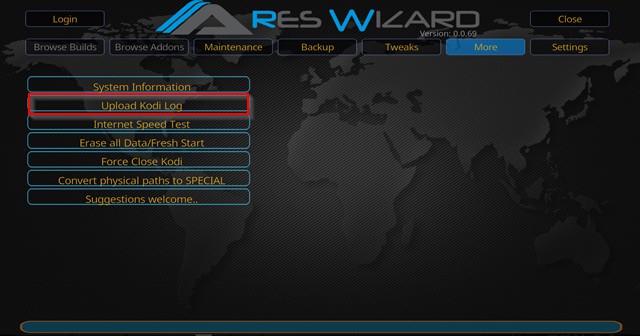
Você poderá escolher quais logs deseja enviar. As escolhas são:
- Registro atual
- Log antigo
- Registro de novo início
- Criar log de instalação
Você provavelmente só precisará se preocupar com o upload de logs atuais. Depois de fazer sua seleção de log, clique em Envio.
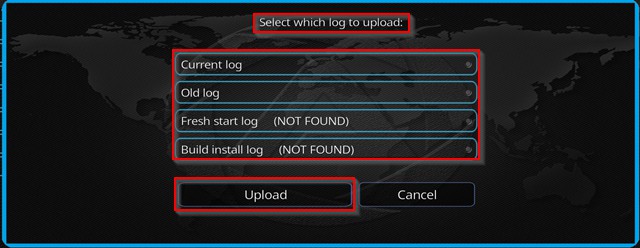
Você verá uma tela que mostra como acessar seu registro.
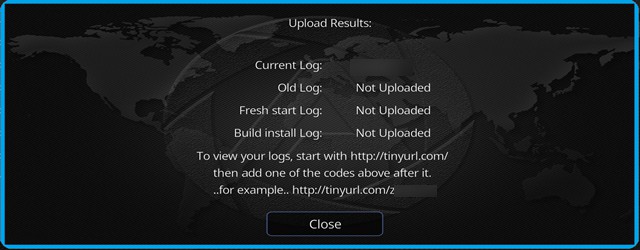
Vá para o URL fornecido para ver seu log. Você pode fazer o download do seu log, o que significa que você poderá compartilhá-lo facilmente. Você também tem a opção de compartilhar apenas o URL.
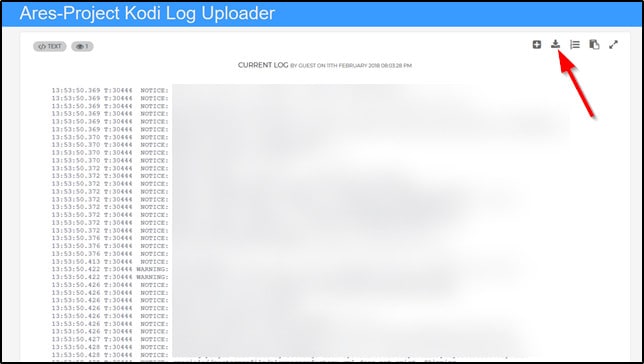
Outros métodos para acessar seu arquivo de log Kodi
Acessar arquivo diretamente
Seus arquivos de log Kodi também são armazenados fisicamente no armazenamento do seu dispositivo e podem ser acessados dessa maneira. A localização do arquivo de log varia de acordo com o dispositivo. Aqui estão alguns dos locais dos arquivos de log de algumas das plataformas para as quais o Kodi está disponível:
- Android: sdcard / Android / data / org.xbmc.kodi / files / .kodi / temp / kodi.log
- iOS: /private/var/mobile/Library/Preferences/Kodi/kodi.log
- Aplicativo independente do Windows: C: \ Usuários \nome do usuário\ AppData \ Roaming \ Kodi
- Aplicativo da loja do Windows: % LOCALAPPDATA% \ Packages \ XBMCFoundation.Kodi_4n2hpmxwrvr6p \ LocalCache \ Roaming \ Kodi \ kodi.log
- Linux: $ HOME / .kodi / kodi.log
- Mac OS: / Usuários // Biblioteca / Suporte a aplicativos / Kodi / kodi.log
- OpenELEC: /storage/.kodi/kodi.log
Pensamentos finais
A ocorrência de erros no Kodi pode ser frustrante, especialmente quando eles impedem que você aprecie sua mídia adequadamente. Ser capaz de acessar e compartilhar seu log do Kodi é uma ferramenta valiosa para ajudar a resolver problemas no Kodi. Se você deseja compartilhar seu log em um fórum, talvez usar o assistente Ares seja a melhor opção, pois você pode compartilhar facilmente o link correspondente. Por outro lado, se você planeja examinar o registro por conta própria, o acesso direto ao registro a partir do seu dispositivo provavelmente é o ideal..
ar seus logs de erro do Kodi usando o Ares Wizard, siga estes passos:
1. Abra o Ares Wizard e selecione a opção “Ferramentas” no menu principal.
2. Em seguida, selecione “Log Viewer” para acessar seus logs de erro do Kodi.
3. Você pode filtrar os logs por data e hora para encontrar informações específicas sobre um problema que está ocorrendo.
4. Depois de encontrar o erro relevante, você pode pesquisar na internet ou em fóruns de ajuda do Kodi para encontrar soluções para o problema.
Outros métodos para acessar seu arquivo de log Kodi incluem usar um aplicativo de gerenciamento de arquivos ou acessar o arquivo diretamente por meio do sistema operacional. Independentemente do método que você escolher, é importante lembrar que os logs de erro do Kodi podem fornecer informações valiosas para solucionar problemas e melhorar a experiência de streaming. E lembre-se sempre de usar uma VPN ao transmitir conteúdo online para proteger sua privacidade e segurança.